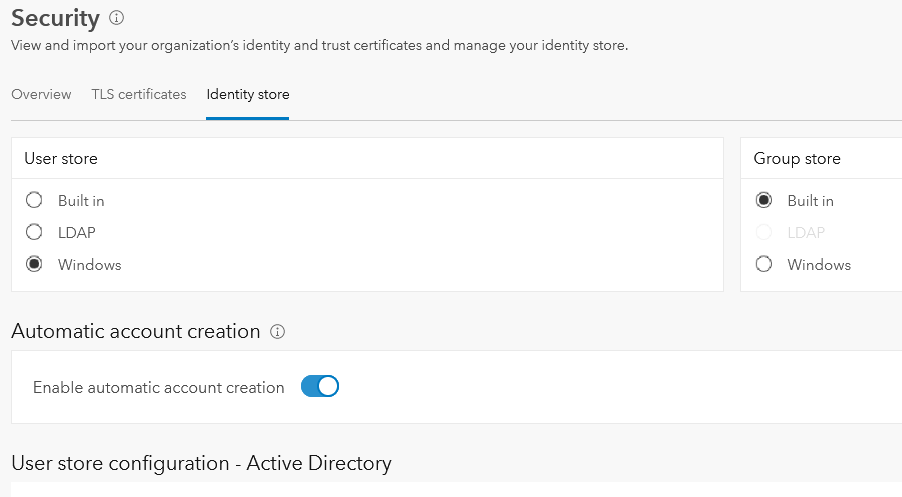Bei der Konfiguration Ihrer ArcGIS Enterprise-Organisation können Sie festlegen, dass ArcGIS-Organisationskonten für organisationsspezifische Benutzer automatisch registriert werden, wenn sie erstmals auf die Organisation zugreifen, oder Sie können die automatische Kontenregistrierung blockieren. Bevor Sie die automatische Erstellung von Konten aktivieren können, müssen Sie über die Portal-Website eine Standardrolle und einen Standardbenutzertyp für neue Konten festlegen.
Organisationsspezifische Benutzer haben auch dann Zugriff auf das Portal, wenn die automatische Kontenerstellung abgeschaltet ist, der anonyme Zugriff aktiviert ist und sie über die gleichen Berechtigungen, wie Benutzer verfügen, die über kein ArcGIS-Organisationskonto verfügen. Wenn sie mehr Berechtigungen erhalten sollen, müssen Sie sie als Mitglieder zu Ihrem Portal hinzufügen.
Standardmäßig lassen neue ArcGIS Enterprise on Kubernetes-Organisationen keine automatische Kontoregistrierung zu.
Hinweis:
Durch das automatische Hinzufügen von organisationsspezifischen Konten zu Ihrem Portal kann die Anzahl von ArcGIS-Organisationskonten in Ihrem Portal rasch zunehmen. Auf der Organisationsseite der Portal-Website können Sie die maximal zugelassene Anzahl von Mitgliedern in Ihrem Portal überwachen. Beachten Sie, dass organisationsspezifische Konten bei aktivierter automatischer Registrierung Ihrer Organisation als Mitglieder hinzugefügt werden, und zwar nicht nur für das Navigieren auf der Portal-Website, sondern auch für das Anzeigen von eingebetteten Webkarten Ihres Portals oder für das Betrachten einer Webkarte oder Webanwendung über einen Link.
Aktivieren der automatischen Kontoerstellung
Das Registrierungsverhalten wird über ArcGIS Enterprise Manager gesteuert. Sie müssen im Portal einen Standardbenutzertyp festlegen, um die automatische Erstellung von Konten zu aktivieren.
Hinweis:
Weitere Informationen zum manuellen Hinzufügen von organisationsspezifischen Konten finden Sie unter Hinzufügen von Mitgliedern zu Ihrem Portal.
- Melden Sie sich bei ArcGIS Enterprise Manager als Administrator an.
- Klicken Sie auf Sicherheit > Identitätsspeicher.
- Bevor die Option zur Aktivierung der automatischen Kontoerstellung angezeigt werden kann, müssen Sie eine Windows Active Directory- oder LDAP-Identitätsspeicherkonfiguration erstellen und speichern.
Hinweis:
Informationen zum Konfigurieren des Identitätsspeichers finden Sie unter Verwenden von LDAP oder Windows Active Directory für Benutzer und Gruppen.
- Nachdem Sie eine Windows Active Directory- oder LDAP-Identitätsspeicherkonfiguration erstellt und gespeichert haben, wird die Umschaltfläche Aktivieren der automatischen Kontoerstellung verfügbar, und Sie können die automatische Kontoerstellung aktivieren oder deaktivieren.